Załóż sklep i:
- Wygodnie sprzedawaj w wielu kanałach, m.in. Allegro i OLX,
- Łatwo zmieniaj jego wygląd, dzięki gotowym szablonom,
- Zarządzaj sprzedażą z dowolnego urządzenia,
- Docieraj z ofertą do klientów przez blog i newsletter.
Chcesz sprawdzić, jak to działa? Przetestuj sklep Shoper od home.pl przez 14 dni za darmo.
CHCĘ PRZETESTOWAĆ SKLEP ZA DARMO
Szukasz innej platformy do sprzedaży w sieci? Poznaj więcej możliwości na otwarcie sklepu internetowego.
SPIS TREŚCI
- Jak włączyć powiadomienia web push w sklepie internetowym?
- Jak wyłączyć lub zablokować powiadomienia web push w eSklepie?
To, co wyróżnia web push na tle innych podobnych powiadomień to fakt, że powiadomienia te mogą być dostarczane na urządzenie, nawet jeśli w chwili jego wyświetlenia użytkownik nie korzysta ze strony internetowej. Dotyczy to zarówno powiadomień wysyłanych na urządzenia stacjonarne i mobilne. Powiadomienia te mogą być wysyłane tylko po wyrażeniu zgody na ich na otrzymywanie. Takie rozwiązanie oferują np. serwisy informacyjne – po wejściu na stronę możemy wyrazić zgodę na otrzymywanie powiadomień, a gdy to zrobimy, będą trafiać do nas powiadomienia np. z newsami.
Jak włączyć powiadomienia web push w sklepie internetowym?
Dzięki powiadomieniom web push w sklepie internetowy, dowiesz się np. o nowym zamówieniu nawet, gdy nie korzystasz w danej chwili z panelu administratora. Wystarczy je włączyć i wyrazić zgodę na ich otrzymywanie. W tym celu:
- Zaloguj się do panelu sklepu internetowego.
- Przejdź do Ustawienia > Ogólne > Powiadomienia web push
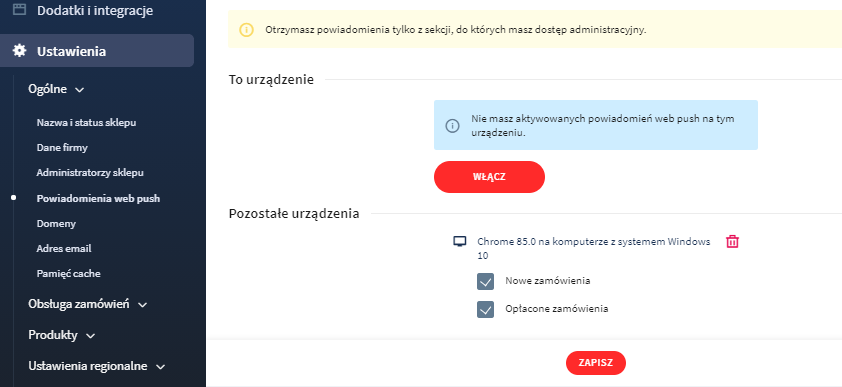
- Kliknij przycisk Włącz
- Określ w jakiej sytuacji chcesz otrzymywać powiadomienia i kliknij Zapisz.
- W tym samym miejscu możesz także dezaktywować powiadomienia (ikonka śmietnika).
Po zalogowaniu do panelu administratora sklepu internetowego możesz wymusić prośbę o włączenie zgody na otrzymywanie powiadomień. Czynność tę należy powtórzyć na każdym urządzeniu, na którym chcesz otrzymywać powiadomienia web push.
Gdy otrzymasz powiadomienie, wyświetli się ono np. w rogu ekranu w systemie Windows lub na telefonie (tak, jak wszystkie inne powiadomienia). Tak wygląda przykładowe powiadomienie z eSklepu:
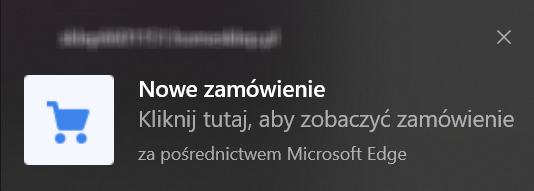
Jak wyłączyć lub zablokować powiadomienia web push w sklepie internetowym?
Powiadomienia web push współpracują z przeglądarką internetową, dlatego do ich wyłączenia możesz skorzystać z dwóch rozwiązań: usunięcie powiadomień w panelu sklepu internetowego lub ich zablokowanie w przeglądarce internetowej.
- Zaloguj się do panelu sklepu internetowego.
- Przejdź do Ustawienia > Ogólne > Powiadomienia web push
- Dezaktywuj powiadomienia klikając ikonę kosza przy wybranym urządzeniu.
W przeglądarce internetowej:
- Przejdź do ustawień przeglądarki internetowej, np. Google Chrome: Ustawienia > Prywatność i bezpieczeństwo > Ustawienia witryn
- Skorzystaj z opcji: Powiadomienia
- Odszukaj stronę internetową, np. sklep6336435.homesklep.pl lub sklep.mojafirma.pl
- Edytuj ustawienia powiadomień, zablokuj je lub usuń z listy.
